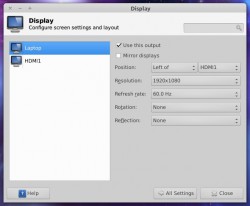
Я стараюсь понемногу начать описывать процесс настройки нескольких мониторов при работе в Ubuntu. Но что делать если у вас Xubuntu (или просто установлена оболочка Xfce)? Для вас у меня тоже есть подробная инструкция как настроить несколько мониторов в Xfce. В статье вы найдёте описание двух способов настройки нескольких мониторов.
Инструкция для новой версии Xfce
Если вы пользуетесь Xubuntu 12.10/12.04, то настройка нескольких мониторов Xfce будет очень простой и быстрой. Вам только потребуется поставить Xfce 4.12 и поддержка нескольких мониторов появится по умолчанию.
После обновления до последней версии Xfce в настройках будет доступен пункт для настройки каждого монитора:
Для установки Xfce 4.12 воспользуйтесь следующими командами:
|
1
2
|
sudo
add
-
apt
-
repository
ppa
:
xubuntu
-
dev
/
xfce
-
4.12
sudo
apt
-
get
update
&&
sudo
apt
-
get
upgrade
|
Всё, после установки осталось перезагрузиться и зайти в настройки. Там вы уже сможете настроить свои мониторы.
Если окно настроек вам кажется слишком сложным - не беда, есть и более простой вариант. Просто введите следующую команду:
|
1
|
xfce4
-
display
-
settings
-
m
|
И просто выберите нужный режим отображения:
Инструкция для старой версии Xfce
Если вы не желаете обновлять окружение, тогда установите Arandr:
|
1
|
sudo
apt
-
get
install
arandr
|
После этого откройте приложение Arandr и настройте мониторы:
После всех настроек откройте меню "Layout" и нажмите "Apply".
Пока что настройки не сохранены и будут сброшены при перезагрузке. Поэтому сохраните конфигурацию, выбрав "Save As" в меню "Layout". Конфигурация будет сохранена как исполняемый скрипт в директории ~/.screenlayout.
Теперь вам осталось только добавить полученный скрипт в автозагрузку:
Вот и всё, теперь при перезагрузке компьютера настройки Arandr сбрасываться не будут.

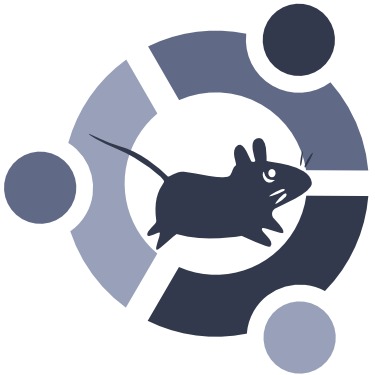
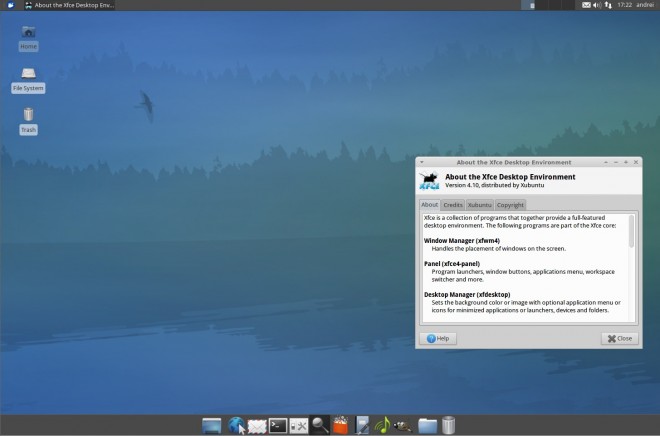
 21 Ноябрь, 2020
21 Ноябрь, 2020  Борис
Борис 
